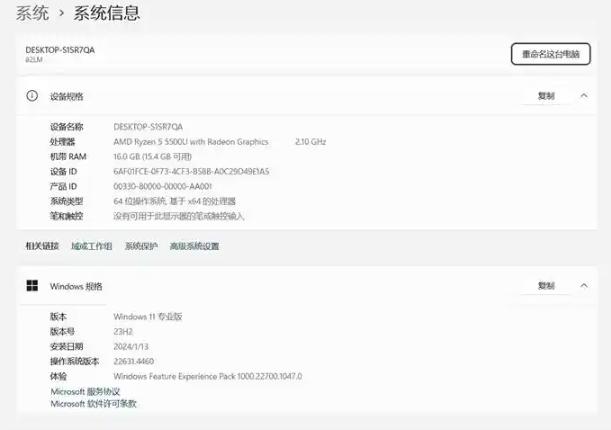查看电脑配置和型号的方法有使用系统信息工具、使用设备管理器、使用命令提示符和使用第三方工具。在日常使用电脑的过程中,了解自己的电脑配置和型号是非常重要的。这不仅能够帮助我们更好地使用电脑,还能在需要升级或更换硬件时提供有价值的信息。
一、什么是电脑配置和型号
电脑配置通常指的是电脑的硬件基础,包括处理器、内存、硬盘、显卡等组成部分的详细信息。而
型号则是指电脑的生产厂商标识的产品名称或编号。在了解电脑的配置和型号后,用户可以判断其性能和适用范围,从而进行相应的维护和升级。
二、查看电脑配置和型号的方法
这里我们将介绍几种常见的方法来获取电脑的硬件信息。
(一)使用系统信息工具(System Information)
Windows操作系统内置了一个名为“系统信息”的工具,可快速查看电脑的详细配置。
步骤:
1. 按下Windows + R键打开“运行”对话框。
2. 输入msinfo32,然后按Enter键。
3. 系统会自动打开“系统信息”窗口,您可以在这里看到电脑的硬件概况,操作系统版本,和运行中的各种硬件信息。
|
信息类别 |
描述 |
|
操作系统名称 |
当前操作系统的版本 |
|
处理器 |
计算机的CPU信息,包括型号和速度 |
|
内存 |
安装的内存总量(MB或GB) |
|
BIOS版本 |
主板的BIOS版本和日期 |
|
主板制造商 |
主板的品牌和型号 |
(二)使用设备管理器
设备管理器是一个用于管理计算机硬件设备的工具,通过它可以快速查看每个设备的状态和硬件配置。
步骤:
1. 右键单击“开始”菜单,选择“设备管理器”。
2. 在设备管理器中,可以展开各个设备类(如处理器、显示适配器、内存等)来查看详细配置。
(三)使用命令提示符(CMD)
如果您偏好使用命令行来获取信息,可以通过命令提示符查看硬件配置。
步骤:
1. 按下Windows + R键,输入cmd,然后按Enter进入命令提示符。
2. 输入以下命令查看计算机的型号和制造商: shell wmic csproduct get name, vendor, version
3. 输入以下命令查看处理器信息: shell wmic cpu get name, maxclockspeed
4. 输入以下命令查看内存信息: shell wmic memorychip get capacity, manufacturer, partnumber
(四)使用第三方工具
除了系统自带的工具,许多第三方软件也提供了方便的功能来查看电脑配置。例如:
1.
CPU-Z:查看处理器、内存信息。
2.
Speccy:全面报告系统的详细信息,包括温度和硬盘状态。
3.
HWMonitor:监控硬件传感器提供的实时数据。
了解电脑的配置和型号是确保设备正常运行和进行合理升级的重要前提。通过以上介绍的方法与工具,您可以轻松获取到所需的硬件信息。根据不同的需求选择合适的工具与方法,同样可以提高您的工作效率。 下面是关于各种方法的总结表格:
|
方法 |
所需时间 |
难度 |
特点 |
|
系统信息 |
1分钟 |
简单 |
快速全面,适合普通用户 |
|
设备管理器 |
2分钟 |
简单 |
可视化,适合硬件管理 |
|
命令提示符 |
2分钟 |
中等 |
灵活,适合进阶用户 |
|
第三方软件 |
3-5分钟 |
简单 |
接口友好,功能强大 |